
Asterisk არის ერთ-ერთი ყველაზე ცნობილი გადაწყვეტილებები კომპიუტერული ტელეფონიის, აქტიურად დამონტაჟებული ყველაზე განსხვავებული სერვერები. იგი მხარს უჭერს თითქმის ყველა თანამედროვე კოდეკების და ოქმები, ასევე, კარგი სტაბილურობის მუშაობა, ამიტომ მოიპოვა ასეთი პოპულარობით სისტემური ადმინისტრატორები. თუმცა, ახალბედა მომხმარებლებს, როდესაც ცდილობს ინტეგრირება Asterisk შეიძლება ექმნებათ ყველაზე მრავალფეროვანი სირთულეებს უკავშირდება პირდაპირი მონტაჟი ოპერაცია. ამის თავიდან ასაცილებლად, ჩვენ გირჩევთ სწავლის ჩვენი დღევანდელი მასალა, რომელშიც CentOS 7 განაწილების მიღებული, როგორც მაგალითად.
დააინსტალირეთ Asterisk in CentOS 7
მთელი სირთულე განხორციელების ამოცანა არის, რომ Asterisk არ იმუშავებს გარეშე დამატებითი კომპონენტი, და ისინი უნდა იყოს დამონტაჟებული ხელით პაკეტების არქივები და შედგენის მიღებული ფაილები. ეს პროცესი მიიღებს ბევრი დრო, ასე რომ მე დაყოს ყველა ინსტრუქციას ნაბიჯები გაამარტივებს მათი გაგება. დავიწყოთ მოსამზადებელი ქმედებები.ნაბიჯი 1: წინასწარი ქმედებები
დასაწყისისთვის, ეს აუცილებელია, რათა მომზადდეს სერვერზე, მას შემდეგ, რაც ყოველთვის არ არის აუცილებელი კომუნალური CentOS, რომელიც საჭირო იქნება, როდესაც მიღების შემდეგ ქმედებებს და Firewall და კონფიგურაციის არ არის შესრულებული. ეს ნაბიჯი არის იოლი, რადგან იგი მოითხოვს მხოლოდ ზუსტი ბრძანება input, მაგრამ ეს ასევე იყოფა რამდენიმე რაოდენობა.
მონტაჟი აუცილებელი კომუნალური
საერთო ჯამში, ვარსკვლავი და დამხმარე კომპონენტები დასჭირდება ხუთ სხვადასხვა საშუალებები, რომლებიც თავდაპირველად შეიძლება არსებობს ოპერაციული სისტემა. ჩვენ ვთავაზობთ ზუსტად შეასრულოს სახელმძღვანელო ქვემოთ დააყენოთ ყველა განახლება და დაკარგული პროგრამული უზრუნველყოფა.
- ყველა შემდგომი მოქმედების იქნება განხორციელებული Terminal, ასე რომ აწარმოებს მოსახერხებელია თქვენთვის.
- აქ, პირველ რიგში, შეიყვანოთ sudo yum განახლების ბრძანება. ეს უნდა ნახოთ ხელმისაწვდომობის განახლება უკვე დაყენებული კომპონენტები და დაამატოთ ისინი OS, რათა უზრუნველყოს სისწორის ურთიერთქმედების დანარჩენი საშუალებები.
- ეს ბრძანება, ისევე როგორც ყველა მომდევნო, დაიწყო სახელით superuser, რაც იმას ნიშნავს, რომ აუცილებელია დასტურდება შემოსვლის დაგავიწყდათ ახალ row. მიიჩნევენ, რომ სიმბოლოები დაწერილი ამ გზით არ აისახოს ხაზი.
- როდესაც განახლება აღმოჩენილი, ადასტურებენ თავიანთ გარდა სერვერზე შერჩევით Y ვერსია.
- ამის შემდეგ, თქვენ შეგიძლიათ უსაფრთხოდ დააყენოთ ყველა დაკარგული საშუალებები. ეს კეთდება მხოლოდ ერთი Sudo yum install GCC wget ntpdate Automake libtool ბრძანება. თქვენ არ შეწყვეტენ თითოეული მათგანი, რადგან თქვენ უფრო მეტი დეტალური ანალიზი სხვა.
- ზოგიერთი ზემოთ კომუნალური უკვე სისტემა, ასე რომ, როდესაც ინსტალაციის string, როგორც ჩანს, მხოლოდ ერთი ან ორი პროგრამების ზოგჯერ ნაჩვენები, ხოლო დარჩენილი ელემენტების დამოკიდებულებები. დაადასტურეთ მათი დამონტაჟება შერჩევით შესაბამისი პასუხი ვარიანტი.

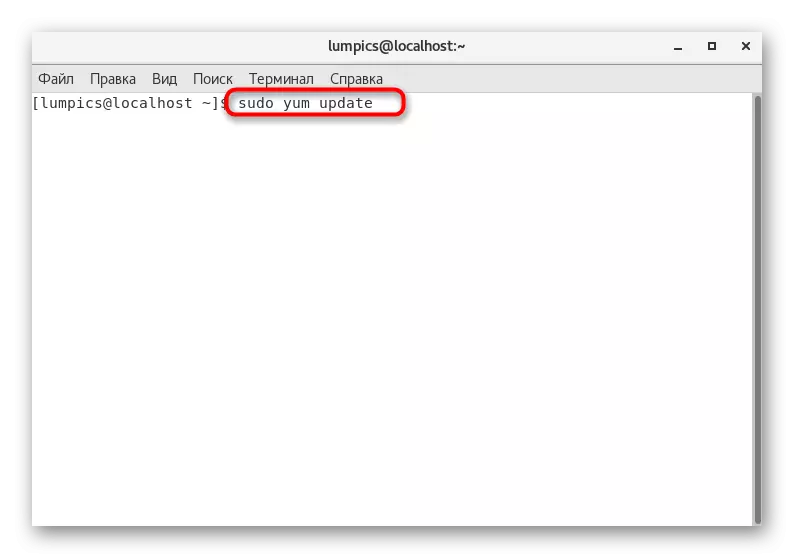

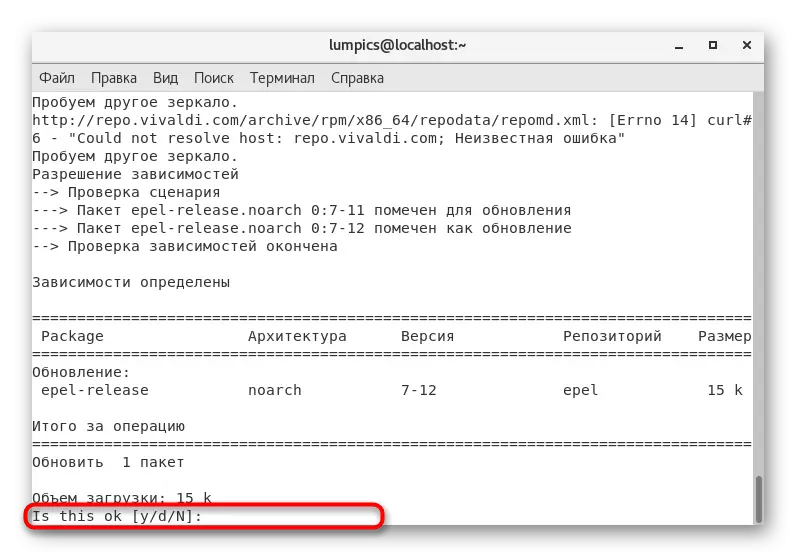


დასრულების ოპერაცია, თქვენ უნდა ეცნობოს, რომ ყველაფერი წარმატებით ჩაიარა, და რჩება წასვლა მომდევნო ეტაპზე მოსამზადებელი ქმედებები.
სინქრონიზაცია დრო
თუ არსებობს რწმენა, რომ დროის სერვერის უკვე სინქრონიზებული, თამამად გამოტოვოთ ეს ნაბიჯი, მოძრავი კონფიგურაციის firewall. წინააღმდეგ შემთხვევაში, თქვენ უნდა ხელით მითითებული დროის ზონის და რედაქტირება კონფიგურაციის ფაილი, რომელიც ასე გამოიყურება:
- გამოიყენეთ Sudo \ CP / usr / Share / ZoneInfo / Europe / Moscow / etc / Localtime ბრძანება აირჩიეთ დროის ზონაში. ამ განსახიერება, მოსკოვის ქამარი არის დადგენილი. თუ თქვენ გჭირდებათ სხვა, უნდა შეიცვალოს მითითებული ბმული შეცვლით ფაილის გეზი.
- Team Sudo ntpdate ru.pool.ntp.org სინქრონიზაცია დროს ქსელში.
- შეიყვანეთ sudo crontab -e წასვლა დროს კონფიგურაციის ფაილი.
- აქ მიუთითოთ სკრიპტი ავტომატური სინქრონიზაციის ჩასმა string 0 0 * / sbin / ntpdate ru.pool.ntp.org. შემდეგ გადარჩენის ცვლილებები და ახლო რედაქტორი.
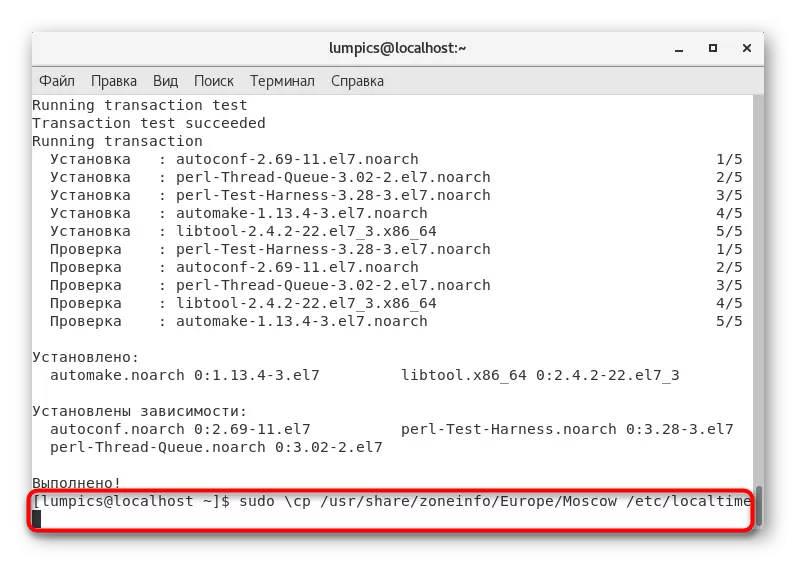



ახლა თქვენ შეგიძლიათ არ აღელვებს ის ფაქტი, რომ ერთხელ თქვენ მოგიწევთ დროის სინქრონიზაცია თავს, რადგან წყალობით ის ამოცანა ავტომატური გარემოში, მივაღწიეთ სასურველ შედეგს. მხოლოდ ბოლო ნაბიჯი მოსამზადებელი სამუშაოები რჩება ინსტალაციის Asterisk.
შექმნის firewall
კონფიგურაციის firewall არის ერთ-ერთი ყველაზე მნიშვნელოვანი პროცესების ინსტალაციის ნებისმიერი უტილიტა, რომელიც ფუნქციონირებს ადგილობრივი და გლობალური ქსელი. Asterisk არ გახდა გამონაკლისი ამ მხრივ, ასე რომ დაიცვას ეს ქმედებები:
- ტერმინალში, მიუთითოთ firewall-cmd --permanent --newall-service = Asterisk, რათა შეიქმნას ახალი სერვისი.
- დაადასტურეთ შექმნას სასურველი superuser პაროლი.
- თქვენ მოგეცემათ წარმატებული აღსრულების წარმატებული აღსრულება.
- ამის შემდეგ, თქვენ შეგიძლიათ მონაცვლეობით შეიტანოთ შემდეგი ბრძანებები ყველა საჭირო პორტების გასახსნელად.
Firewall-CMD - CMD - Aservice = Asterisk - TDD-Port = 5060 / TCP
Firewall-CMD - CEMERMANENT - Aservice = Asterisk - TDD-Port = 5060 / UDP
Firewall-CMD - CMD - Service = Asterisk - DD-Port = 5061 / TCP
Firewall-cmd - CMD - Service = Asterisk - TDD-Port = 5061 / UDP
Firewall-CMD - CMD - Aservice = Asterisk --add-Port = 4569 / UDP
Firewall-CMD - CMD - Aservice = Asterisk --add-Port = 5038 / TCP
Firewall-CMD - Epermanent - Aservice = Asterisk --add-Port = 10,000-20000 / UDP
დასასრულს, დაწერეთ Firewall-CMD - CMD --add-service = Asterisk შექმნას ნებადართული მომსახურება.
- ყველა ეს ბრძანება ასევე სავალდებულოა დადასტურებული Superuser პაროლით.
- ცვლილებების შეტანის შემდეგ, თქვენ უნდა განახლდეს Firewall- ის პარამეტრების გამოყენება: Firewall-CMD --Reload.

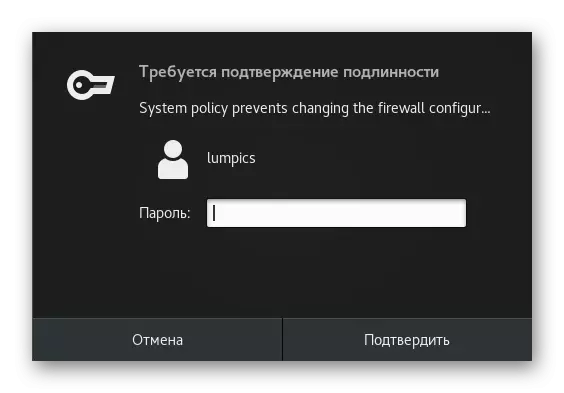




აქედან გამომდინარე, ყველა მოსამზადებელი ქმედება დასრულებულია - შეგიძლიათ დაამატოთ დამატებითი კომპონენტების დამონტაჟება ასტერიკის სწორი ოპერაციისთვის და დარწმუნდით, რომ ფაილების დამატება არ იქნება.
ნაბიჯი 2: დამატებითი კომპონენტების დამატება
მოგეხსენებათ, ვარსკვლავს არ იმუშავებს სერვერზე, თუ წინასწარ შექმნას მნიშვნელოვანი კომუნალური, რომლებიც პასუხისმგებელნი არიან მძღოლებთან და TDM ინტერფეისებთან ურთიერთქმედებისათვის. გამგეობის მძღოლები ხორციელდება მეშვეობით Dahdi, და Libpri საჭიროა ინტერფეისის ოპერაციისთვის. ამ კომპონენტების ჩატვირთვა და შეკრება მიიღებს ბევრ დროს და მოითხოვს აქტიურ ინტერნეტ კავშირს, ასე რომ, ის გაითვალისწინეთ.
- დავიწყოთ DAHDI. ჩატვირთეთ ფაილის არქივი WGET Command- ის შესვლისას https://downloads.asterisk.org/pub/telephony/dahdi-linux-complete/dahdi-linux-complete-current.tar.gz.
- მისი ჩამოტვირთვა დაახლოებით ერთი წუთით მიიღებს, რადგან საცავები არ არის ისეთი მაღალი სიჩქარით, როგორც მე მინდა. ამის შემდეგ, ჩაწერეთ tar -xvf dahdi-linux-linux-current.tar.gz unpack ობიექტების მიღებული.
- ეს ქმედება ხორციელდება Sudo არგუმენტის მეშვეობით, ამიტომ დაადასტურეთ Superuser პაროლი.
- დასასრულს unpacking, წასვლა საქაღალდეში მიღებული CD DAHDI-Linux-Complete- *.
- აქ, დაწყება შედგენა ბეჭდვის Sudo მიიღოს.
- ამის შემდეგ, ის რჩება მხოლოდ ინსტალაციისთვის: Sudo- ს ინსტალაცია.
- შეგიძლიათ დამატებით აკრიფეთ Sudo ჩადება Config შეამოწმოთ პარამეტრები.
- მიადევნე წყარო დირექტორია მეშვეობით CD .. უნდა დაიწყოს დაყენების შემდეგი კომუნალური.
- პრინციპი დაყენების libpri თითქმის იგივე როგორც ითვლება, რომ მხოლოდ და განსხვავებებით მხოლოდ ცნობას და სახელები საიტები. ყველაფერი იწყება მიღებიდან არქივი:
Wget https://downloads.asterisk.org/pub/telephony/libpri/libpri-current.tar.gz.
- მას შემდეგ, პაკეტების: Sudo tar -xvf libpri-current.tar.gz.
- მას შემდეგ, რაც წარმატებული მოპოვების, თქვენ უნდა წავიდეს მიიღო დირექტორია მეშვეობით CD LIBPRI- *.
- აქ, დაიწყოს შეკრებაზე Sudo კომუნალური.
- დასრულების შემდეგ, თქვენ უნდა დააყენოთ ბიბლიოთეკაში შესვლის sudo ინსტალაცი.
- მიადევნე მიმდინარე საქაღალდეში (CD ..), მას შემდეგ, რაც არ უნდა us მეტი.
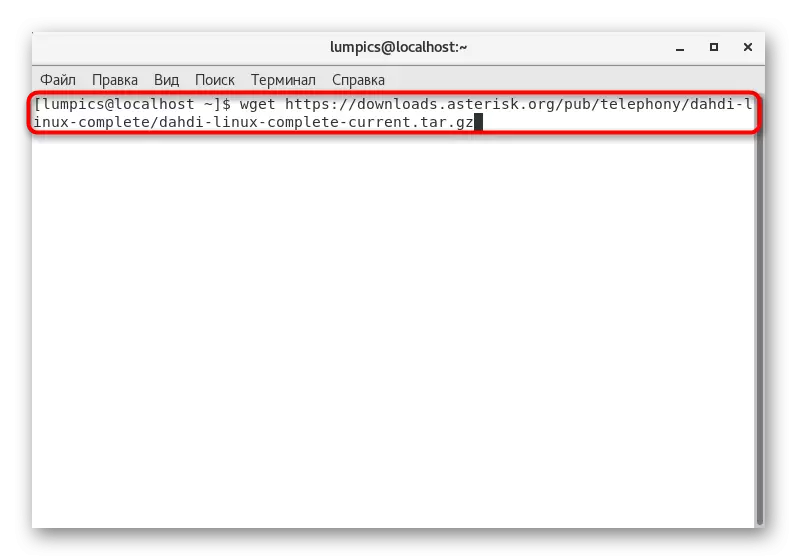






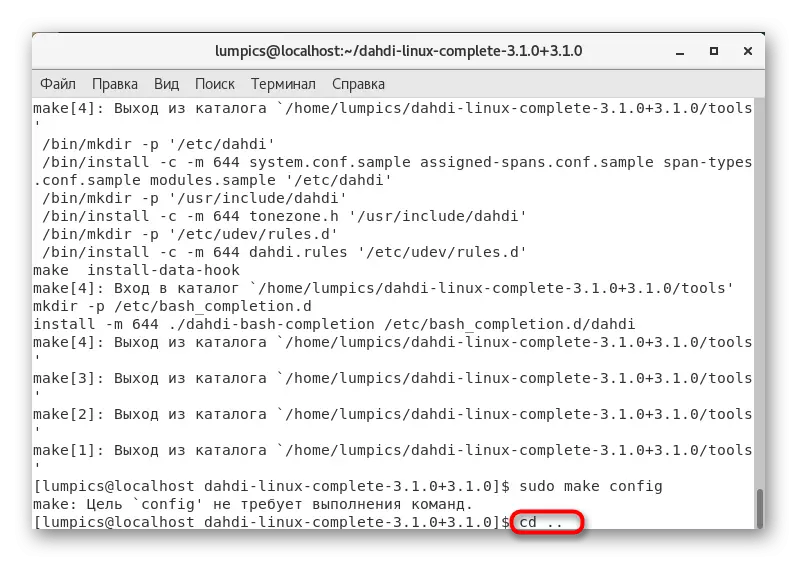

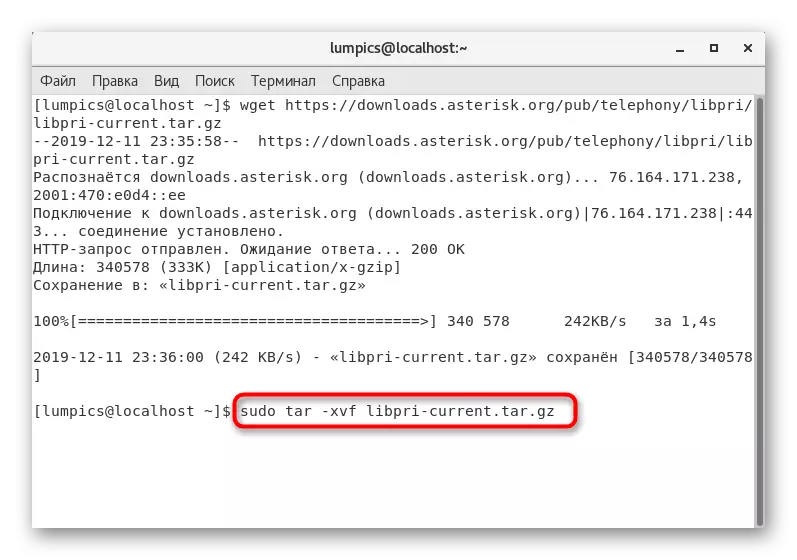




მთელი პროცესი ჩამოტვირთვის და შედგენის მითითებულ პროგრამებს მიიღებს დაახლოებით ნახევარი საათი, რომელიც დაკავშირებულია დიდი ოდენობით არქივები და მათი ხანგრძლივი unpacking. თუ თქვენ ყველაფერს გააკეთებს უფლება, არ უნდა იყოს შეცდომები დროს.
ნაბიჯი 3: Asterisk მონტაჟი
დროა დააყენოთ ვარსკვლავით კომპიუტერული ტელეფონიის ინსტრუმენტი, მას შემდეგ, რაც ყველა საჭირო დამხმარე კომპონენტები უკვე დაემატა სერვერზე. პროგრამა ვრცელდება როგორც tar.gz არქივი ოფიციალურ ვებგვერდზე და მისი ინსტალაცია ხდება შემდეგნაირად:
- ტერმინალში, შესვლის wget http://downloads.asterisk.org/pub/telephony/asterisk/asterisk-13-currrent.tar.gz ჩამოტვირთოთ ბოლო სტაბილური ვერსია ინსტრუმენტი. თქვენ შეგიძლიათ შეცვლის რგოლი, თუ თქვენ გაქვთ სურვილი მიიღოთ სხვა ასამბლეის, რომელსაც ადრე დაძლევა მას ოფიციალურ საიტზე.
- იმ გზით, ამოაარქივეთ იმიჯი და დაამაუნტეთ ფაილი წერილობით Sudo Tar -Xvf Asterisk - *. Tar.gz.
- Via CD Asterisk- * Move მიღებული დირექტორია.
- ინსტალაცია დამოკიდებულებები, ჩაშენებული script გამოიყენება ./contrib/scripts/install_prereq ინსტალაცია.
- შემდეგი, ჩადეთ მეორე დაახლოებით იგივე ბრძანება ./contrib/scripts/install_prereq დააყენოთ- unpackaged.
- დასრულების შემდეგ, წაშალოთ არასაჭირო Sudo ჩადება DistClean ფაილი.
- თუ წინასწარ იცით, რომ აუცილებელია MP3- ის ფორმატში მუშაობისთვის, თქვენ უნდა დაამატოთ შესაბამისი ბიბლიოთეკა წერილობით ./contrib/scripts/get_mp3_source.sh.
- ეს რჩება მხოლოდ წყაროს ფაილების კონფიგურაციის შესაქმნელად ./configure - Prefix = / usr --sysconfdir = / etc - ralocalstatir = / var - libdir = / usr / lib64 - With-Dahdi - With-Pri - -ერთად- iconv --with-libcurl - With-speedex - ერთად- mysqlclient.
- გაუშვით Setup Window of Utility თავად მეშვეობით Sudo მიიღოს MenuSelect და შეიქმნა პარამეტრების იქ, ზრდის თქვენს საჭიროებებს.
- თქვენ უკვე იცით, რომ წყაროს კოდის გაუქმებისა და შექმნის შემდეგ ისინი შედგენილია. გაიმეორეთ ბრძანებები ამ ოპერაციის დასრულების შემდეგ.
Sudo მიიღოს
დააინსტალირეთ
ჩადება CONFIG
გააკეთეთ ნიმუშები.










ნაბიჯი 4: ძირითადი კონფიგურაცია და აწარმოებს
დღეს ჩვენ არ ვიცხოვრებთ Asterisk- ის ზოგად კონფიგურაციას, რადგან ეს არ არის შედგენილი მასალის საგანი და შესრულებულია თითოეული სისტემის ადმინისტრატორის მიერ ინდივიდუალურად, სერვერზე და კომპიუტერის ტელეფონის გამოყენების საჭიროებებით. თუმცა, არსებობს ძირითადი პარამეტრების, რომლებიც უნდა იყოს მითითებული, რათა დაიწყოს ვარსკვლავი, რათა შეამოწმოს მისი შესრულება. მოდით შევხედოთ მათ უფრო დეტალურად.
- გაუშვით /etc/asterisk/asterisk.conf კონფიგურაციის ფაილი ნებისმიერი მოსახერხებელი ტექსტის რედაქტორის მეშვეობით.
- ჩაწერეთ სტრიქონების შემდეგ.
Runuser = asterisk
Rungroup = Asterisk
Defaultlanguage = ru
Documentation_language = ru_ru
- შეინახეთ ცვლილებები და შეავსოთ მუშაობა ობიექტით.
- ჩვენ უბრალოდ მითითებული ფაილი მთავარი მომხმარებლის კომუნალური, ასე რომ თქვენ უნდა დაამატოთ იგი სისტემაში. ეს კეთდება Sudo Useradd Asterisk -M- ის მეშვეობით.
- შემდეგი, Set წვდომის უფლებები საქაღალდეები, მონაცვლეობით ჩასმა ბრძანებები ქვემოთ.
Chown -r Asterisk: Asterisk / Var / Run / Asterisk
Chown -r Asterisk: Asterisk / etc / asterisk
Chown -r Asterisk: asterisk / var / {lib, log, spool} / asterisk
Chown -r Asterisk: Asterisk / USR / Lib64 / Asterisk
Chown -r Asterisk: Asterisk / Var / Log / Asterisk
- დასასრულს, შეამოწმეთ Sudo Asterisk -c პარამეტრების დარწმუნდით კომუნალური მუშაობა.
- ის რჩება მხოლოდ ვარსკვლავისთვის სერვისის დაწყებისას, როგორც Systemctl- ის საშუალებით Asterisk და Systemctl- ის დაწყების ვარსკვლავი.
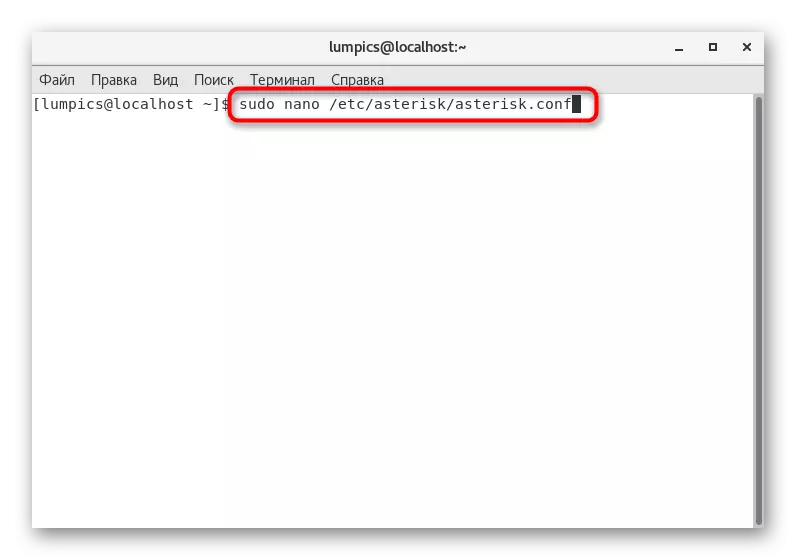






დღეს თქვენ ისწავლეს ეტაპობრივად სახელმძღვანელო, რომლის მთავარი მიზანი არის დამწყები მომხმარებლების ჩვენება ინსტალაციის ასტერიკის პრინციპი და საჭირო დამხმარე კომპონენტების პრინციპი. თქვენ შეგიძლიათ მხოლოდ ყურადღებით შეასრულონ თითოეული ქმედება და ხელმისაწვდომობის ოფიციალური დოკუმენტაცია კომუნალური ინფორმაციის მისაღებად უცნობი პროგრამის ფუნქციების შესახებ.
